Setup Custom Email gratis dengan Zoho Mail
Zoho Mail sebagai salah satu produk Zoho, merupakan layanan mail hosting pihak ketiga. Zoho menawarkan layanan email gratis hingga 5 user untuk tiap domain yang Anda daftarkan.
| 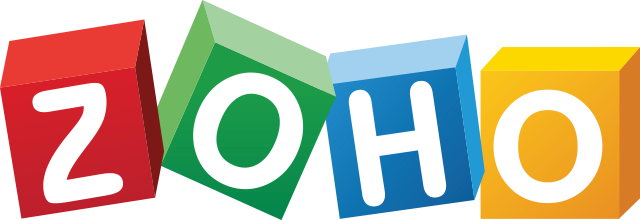 |
Zoho adalah salah satu aplikasi online yang menyediakan berbagai fasilitas untuk kebutuhan bisnis sehari-hari. Aplikasinya beragam mulai dari aplikasi untuk kebutuhan sales & marketing, finance hingga email. Zoho juga menyediakan tools untuk menunjang produktivitas kerja seperti document creator, spreadsheet, tools presentasi bahkan hingga mencakup sosial media management.
Selengkapnya dapat Anda lihat pada laman resminya: https://www.zoho.com/workplace/
Berikut ini langkah-langkah untuk setup akun email gratis dengan custom domain di Zoho.
Daftar Akun Zoho
- Pertama masuk ke laman berikut: https://www.zoho.com/mail/
- Klik Sign Up
- Kemudian klik Get Started pada FREE PLAN
- Masukan nama domain-nya (misal: kwt.web.id) » klik Add

- Lengkapi data-data yang diperlukan dan centang (I agree to the Terms of Service and Privacy Policy.) kemudian klik PROCEED
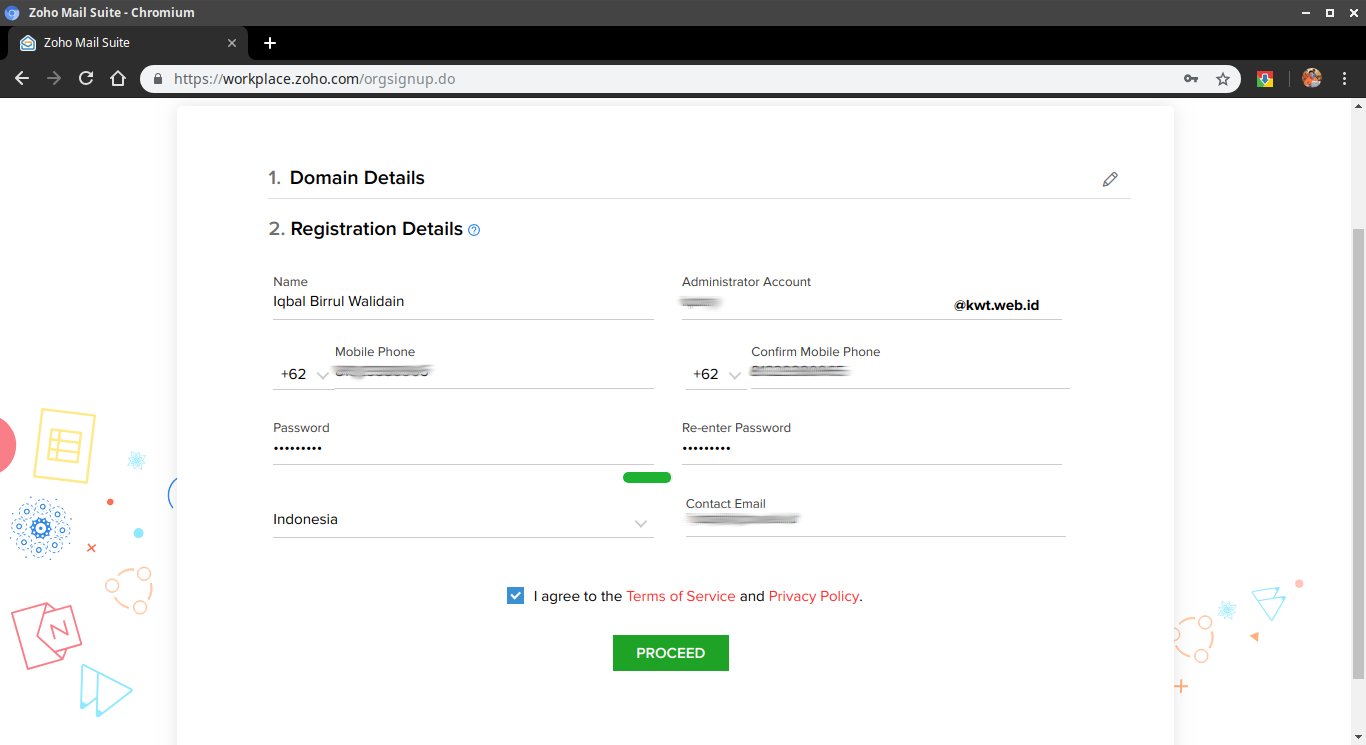
- Klik Sign Up kembali

- Anda akan disuruh untuk memverifikasi akun dengan memasukan kode yang telah dikirimkan ke nomor ponsel yang Anda inputkan sebelumnya. Kemudian klik VERIFIKASI TELEPON SELULAR

- Selanjutnya, Anda akan disuruh untuk mengaktifkan Autentikasi Dua Faktor, Anda bisa men-skip tahap ini terlebih dahulu dengan klik Ingatkan saya nanti atau Anda dapat mengaktifkannya untuk keamanan akun.
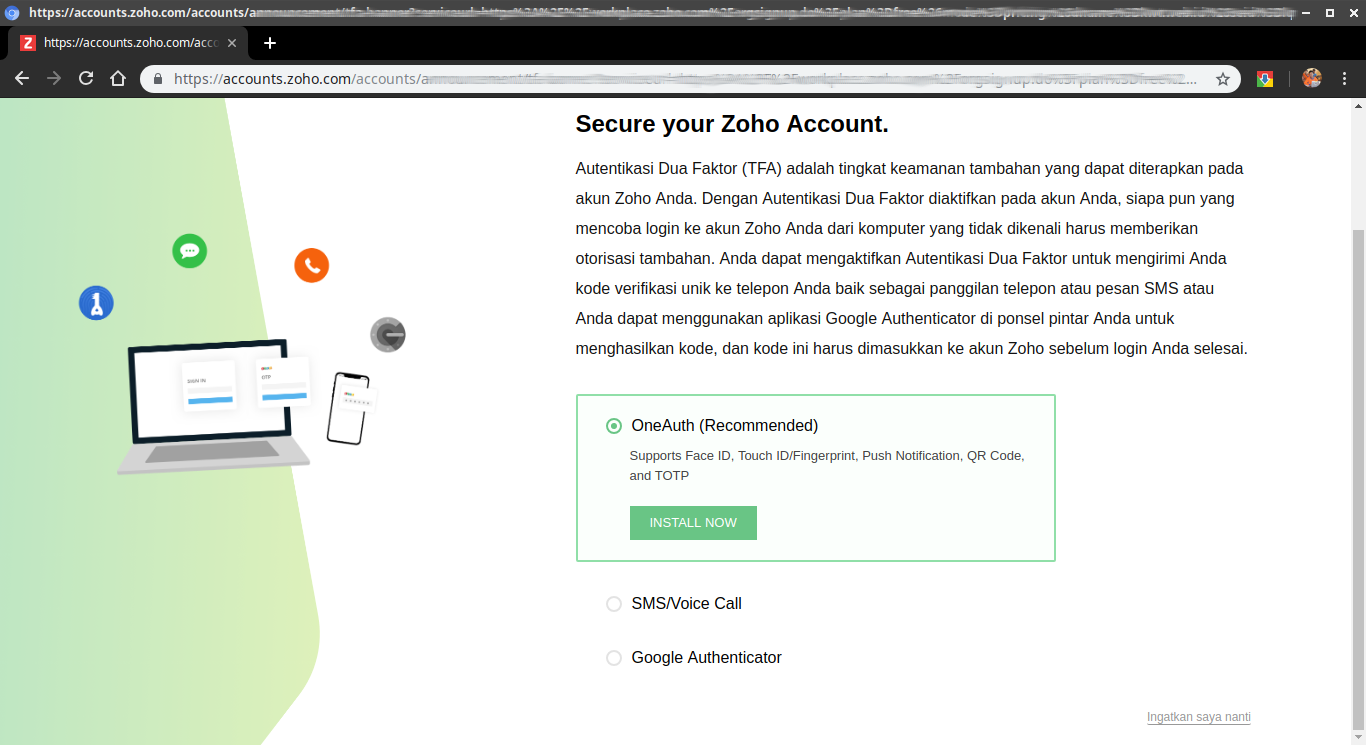
Domain Setup
- Verifikasi Domain.
- Pilih DNS manager: Others
- Pilih verifikasi menggunakan CNAME atau dapat menggunakan metode Upload Files.

- Kemudian tambahkan CNAME tersebut pada DNS management domain Anda.
- Penambahan record DNS pada domain akan membuat domain mengalami propagasi dan proses propagasi biasa memakan waktu 48 Jam tergantung ISP yang Anda gunakan.
- Apabila CNAME telah ditambahkan, klik Proceed to CNAME Verification

- Kemudian klik Verify Now

- Kemudian klik Create Account (isi sama seperti di step 3 saat mendaftarkan akun)

- Add User
- Klik Proceed to Add Users

- Tambahkan user atau bisa di skip untuk melanjutkan prosesnya.

- User sudah ditambahkan, kemudian klik Back to Setup

- Klik Proceed to Add Users
- Create Groups
- Anda dapat melewati tahap ini jika tidak diperlukan group untuk distribution list atau dapat Anda lanjutkan dengan klik Proceed to Create Groups.

- Klik Back to Setup untuk kembali ke Domain Setup, atau klik Add Group untuk membuat group.

- Anda dapat melewati tahap ini jika tidak diperlukan group untuk distribution list atau dapat Anda lanjutkan dengan klik Proceed to Create Groups.
- Configure Email Delivery
- Kemudian tambahkan mx record yang tertera pada gambar 15 ke DNS management domain

- Apabila MX record sudah ditambahkan, cek dengan menekan tombol MX Lookup

- Kemudian klik OK lalu klik Next

- Kemudian tambahkan mx record yang tertera pada gambar 15 ke DNS management domain
- SPF/DKIM
- Tambahkan SPF record pada DNS management domain

- Klik Procees to Configure DKIM untuk konfigurasi DKIM

- Klik tombol edit untuk mengaktifkan DKIM

- Kemudian klik Add Selector
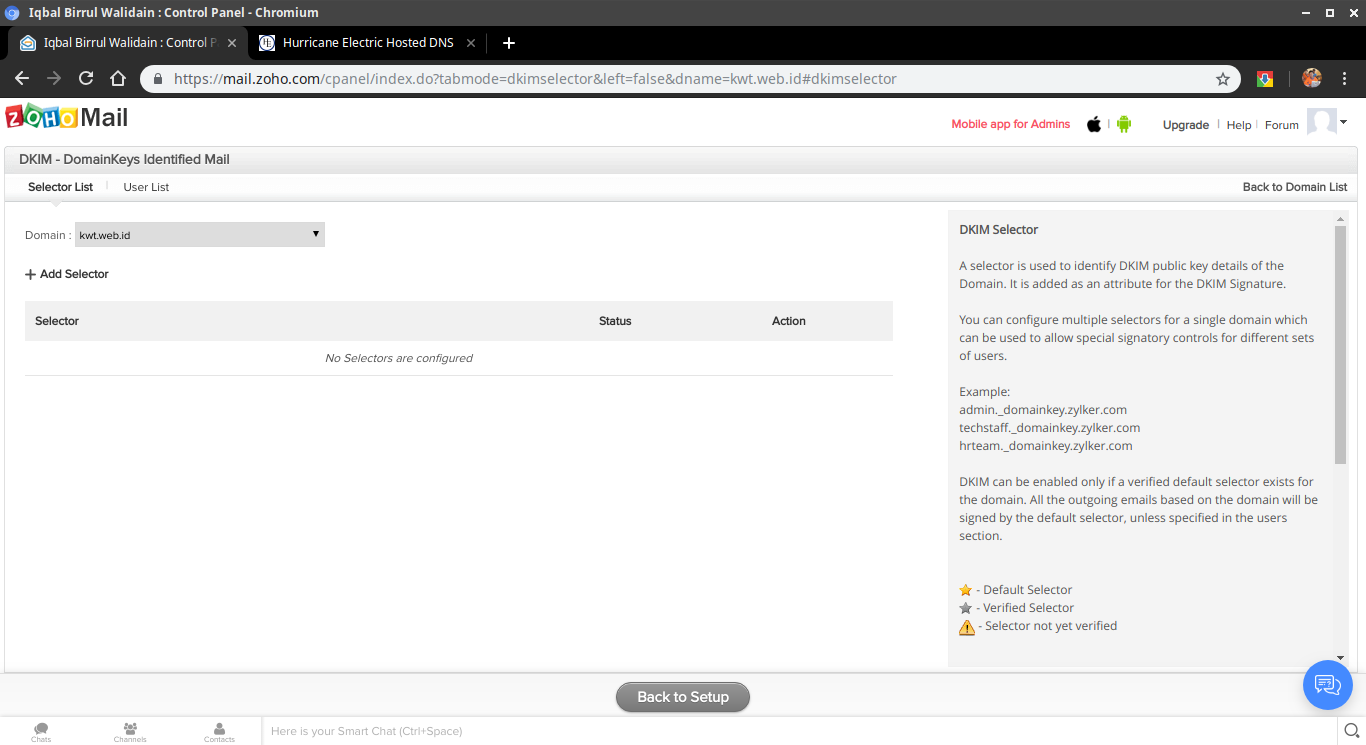
- Masukan nama Selector kemudian klik Save

- Tambahkan record TXT yang dihasilkan pada DNS management domain kemudian klik Verify

- Pastikan record SPF dan DKIM sudah resolve pada domain

- Klik Back to Setup
- Tambahkan SPF record pada DNS management domain
- Email Migration dan Mobile Acces
- Tahap ini dapat di skip
Test Pengiriman Email
- Test Kirim email ke email lain
- Masuk ke https://mail.zoho.com/zm/
- Klik New Mail
- Masukan email tujuan, subjek, isi email kemudian Send
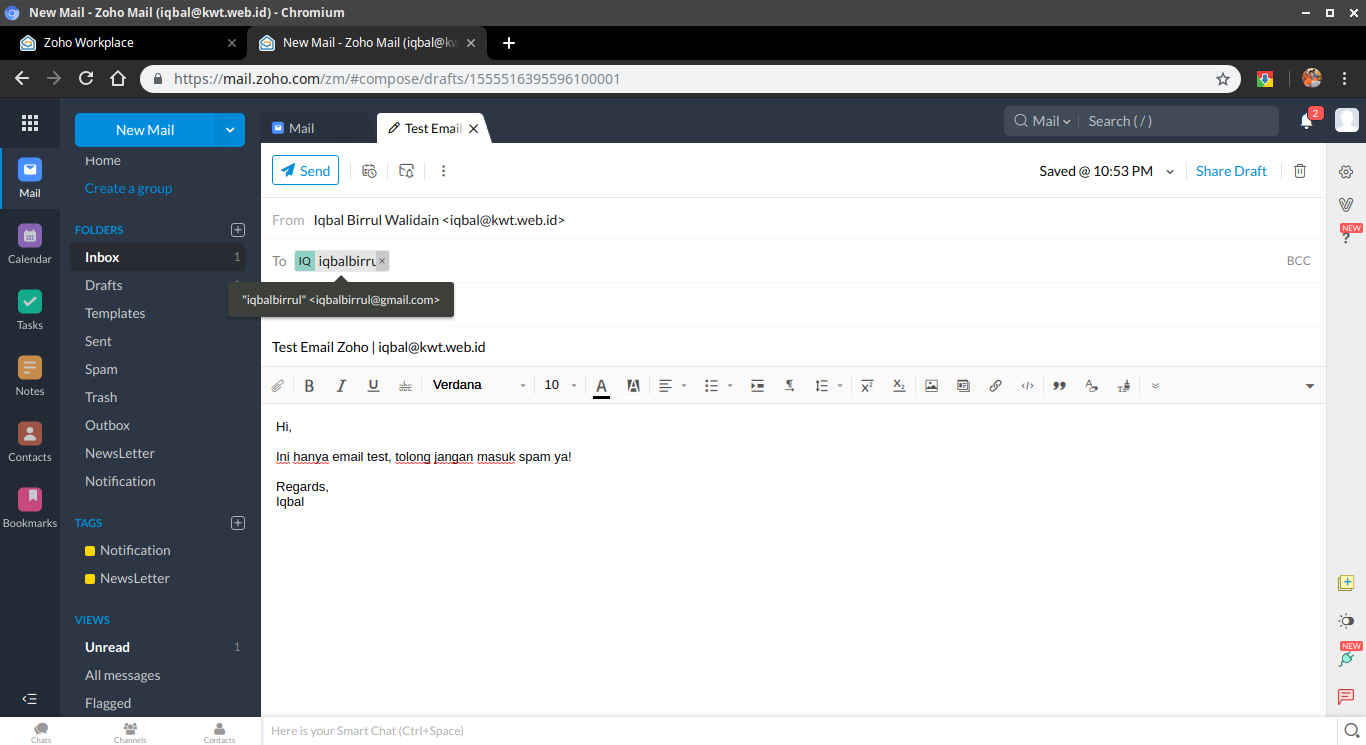
- Kemudian periksa pada kotak masuk email tujuan

- SPF dan DKIM bekerja

- Test menerima email

Selesai dan email siap digunakan..
Informasi tambahan:
- CNAME record : Canonical Name digunakan sebagai alias
- MX record : Record untuk pertukaran email (mail exchange). Fungsinya adalah untuk mengarahkan pengirim email dari luar ke mail server
- TXT record: Record untuk data acak, biasanya digunakan untuk record SPF dan DKIM
- SPF record (Sender Policy Framework): Menentukan server dan alamat IP yang berwenang untuk mengirim email dari domain anda. Fitur ini bekerja untuk mencegah email spam keluar.
- DKIM record (DomainKeys Identified Mail): Merupakan sarana verifikasi email yang masuk. Hal ini memastikan bahwa email yang masuk tidak dimodifikasi dari pengirim. Fitur ini bekerja untuk mencegah pesan spam yang masuk.